Afbeelding of clip in een video spiegelen
De eerste gebruikt onze speciale tool voor spiegeleffecten.
Desalniettemin raden we aan om in dit artikel een andere tool te gebruiken:de alles-in-één video-editor. Ook al is het geen "gespecialiseerde" maker van spiegelcollages en misschien iets ingewikkelder dan de vorige, het heeft veel meer functies, die van pas kunnen komen tijdens het bewerken van video's.
Wat je ook kiest, onthoud dat Clideo online werkt, je hoeft dus niets te installeren. Een ander punt, omdat het een browsertool is, werkt het perfect voor alle besturingssystemen en apparaattypes.
Wat nog belangrijker is, is dat Clideo gratis is voor bestanden tot 500 MB per stuk, en we hebben geen freemium-modi waarbij je te maken krijgt met eindeloze advertenties of limieten op de projecten die je per dag kunt uitvoeren.
Hoe dan ook, als je hebt besloten om de Video Editor te gebruiken, vind je hier een korte en uitgebreide handleiding.
-
Upload een eerste bestand
Open de video-editor van Clideo en upload een video of afbeelding die u wilt spiegelen vanaf uw apparaat, Google Drive of Dropbox.
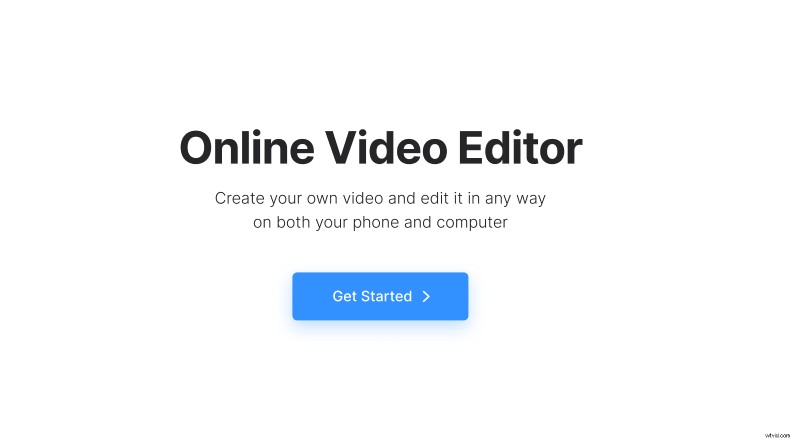
De tool is intuïtief:druk gewoon op de knop "Aan de slag" en klik vervolgens op "Uploaden". U kunt afbeeldingen ook gewoon naar het bewerkingsvenster slepen en neerzetten.
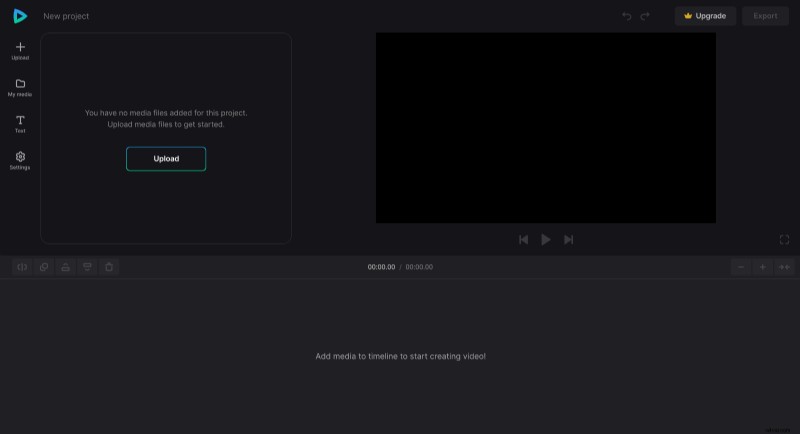
-
Spiegel of spiegel een afbeelding of een video
Ga eerst naar het tabblad "Instellingen" om een beeldverhouding voor het hele project te selecteren.
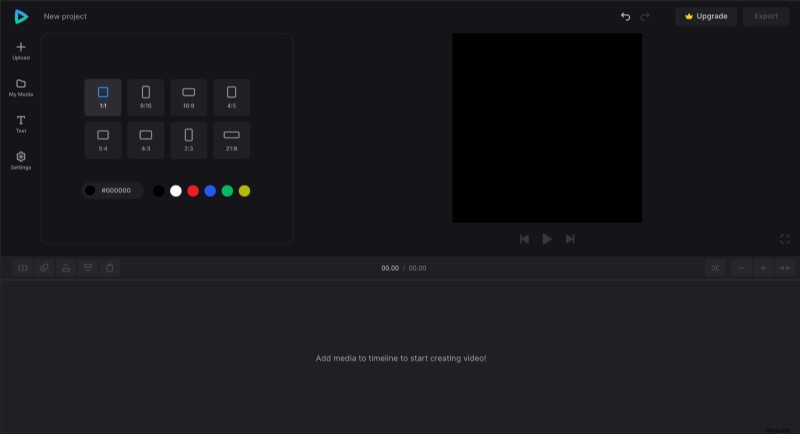
Sleep vervolgens uw visual naar het canvas of de tijdlijn en pas het formaat aan door de hoek te slepen. Klik vervolgens op het pictogram "Dupliceren" dat zich linksboven op de tijdlijn bevindt en plaats het tweede bestand naast het eerste.
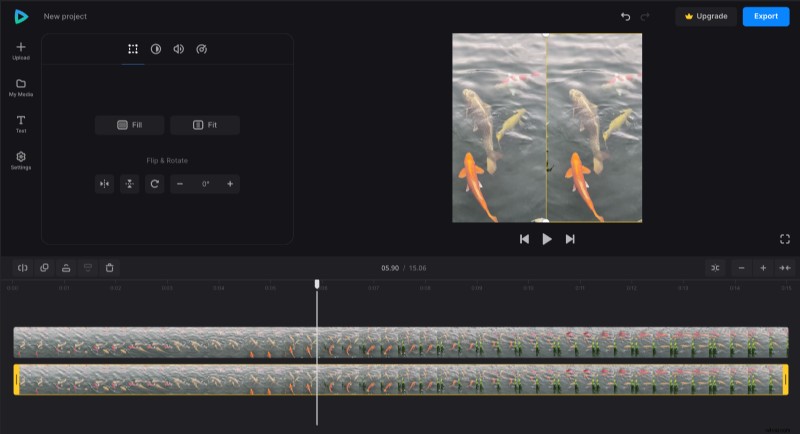
Selecteer een nieuw gemaakt duplicaat en draai of draai het op het tabblad "Transformeren". U kunt de originele en gespiegelde afbeeldingen bovendien op elke gewenste manier wijzigen:hun helderheid, bijsnijdoptie, contrast, enz. wijzigen. Als u te maken heeft met video's, kunt u ze vertragen of versnellen.
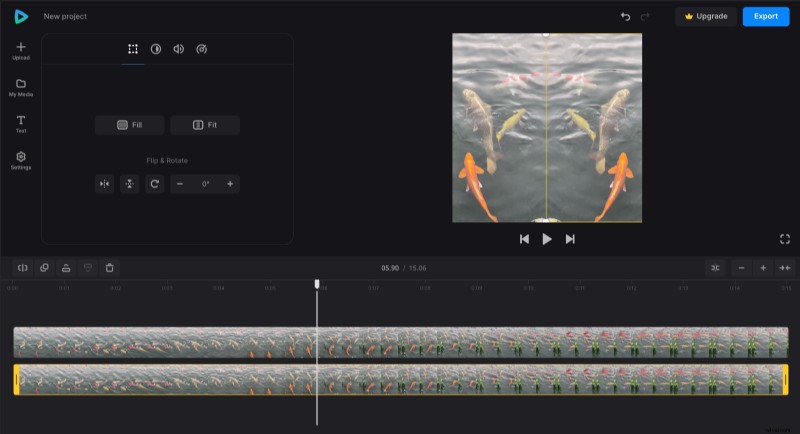
-
Sla het project op
Als u klaar en tevreden bent, drukt u op de knop "Exporteren" en selecteert u de uitvoerkwaliteit. 480p en 720p zijn gratis, maar voor de hogere kwaliteit moet je je account upgraden naar Clideo Pro.
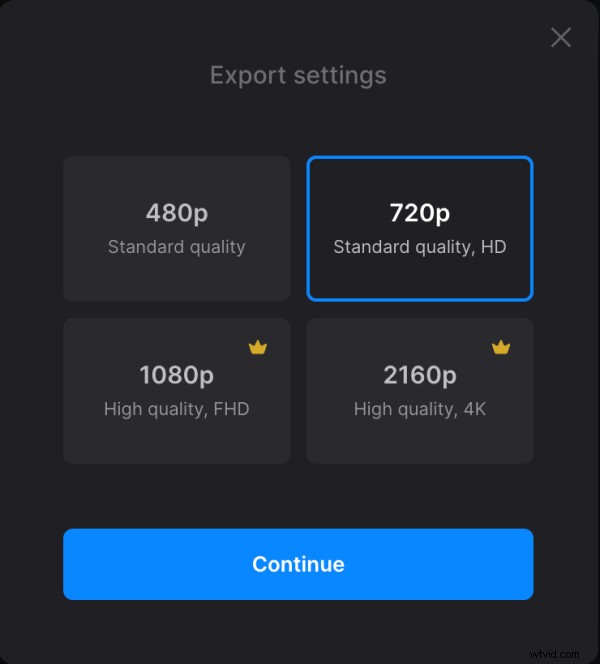
Als u dat doet, verwijdert u ook het kleine watermerk op de video en kunt u hetzelfde project in andere Clideo-tools bewerken zonder eerst te downloaden.
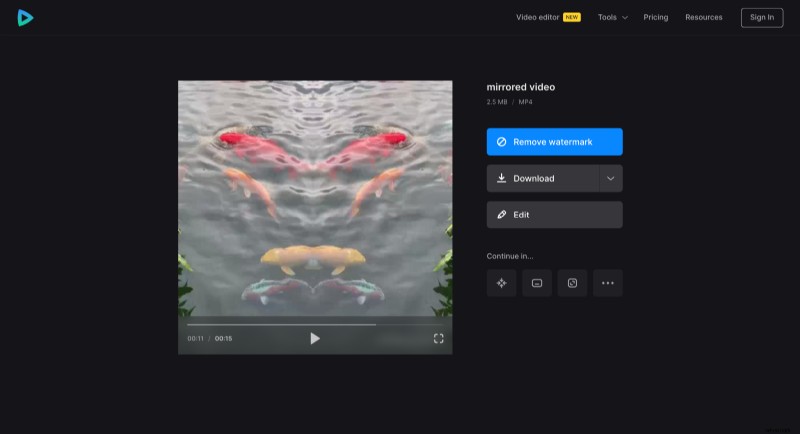
Video Editor Help Center is een geweldige bron van kennis over alle video-editorfuncties die we momenteel hebben.
